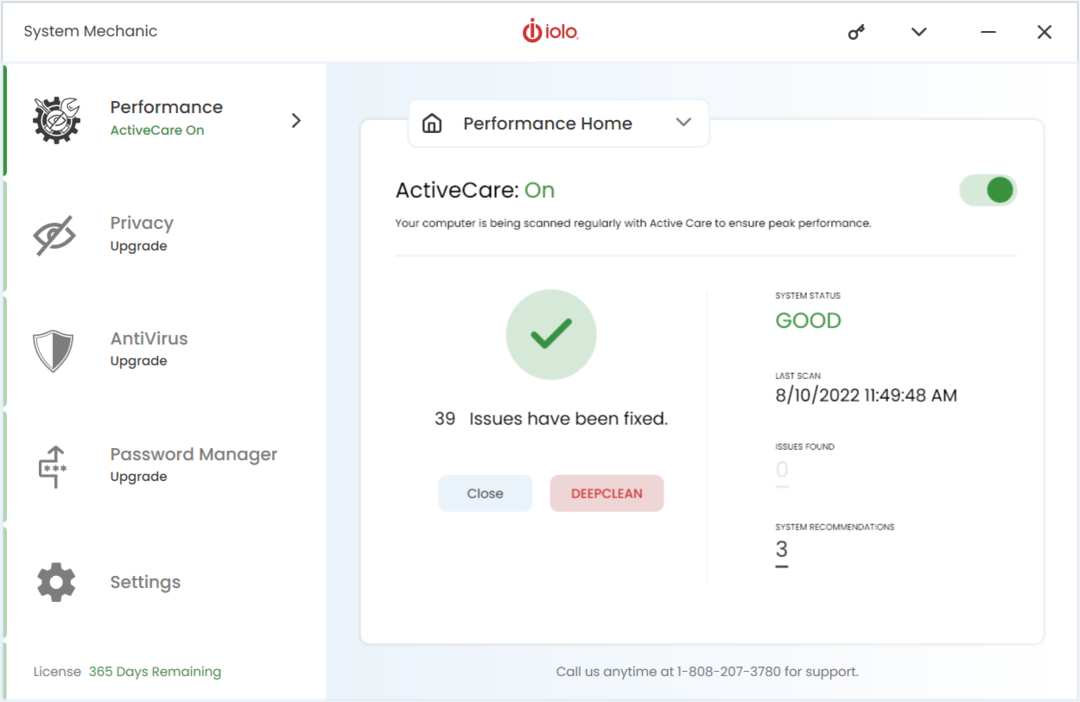- Każde oprogramowanie, które instalujesz, ma możliwość dodania siebie jako elementu startowego. Z czasem nagromadzenie zbyt wielu przedmiotów może spowodować słabą wydajność.
- Albo wbudowany Startup Manager z systemu Windows, albo jedno z tych zalecanych narzędzi wykona zadanie.
- Wyłącz niepotrzebne elementy i zwiększ czas reakcji komputera.
- Użyj jednej z tych alternatyw, a uruchomienie komputera będzie szybsze niż kiedykolwiek wcześniej.
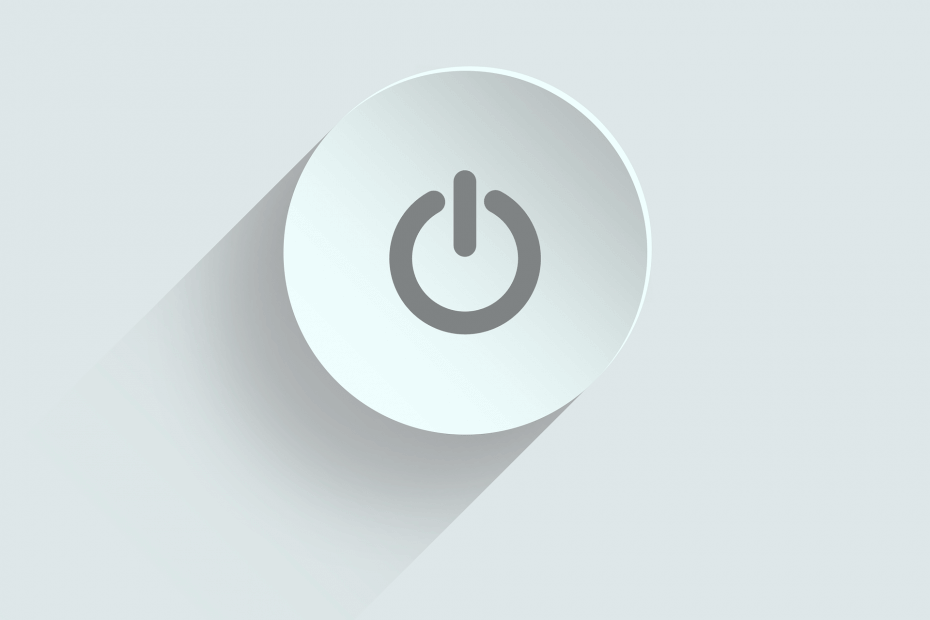
To oprogramowanie sprawi, że Twoje sterowniki będą działały, dzięki czemu będziesz chroniony przed typowymi błędami komputera i awariami sprzętu. Sprawdź teraz wszystkie sterowniki w 3 prostych krokach:
- Pobierz poprawkę sterownika (zweryfikowany plik do pobrania).
- Kliknij Rozpocznij skanowanie znaleźć wszystkie problematyczne sterowniki.
- Kliknij Zaktualizuj sterowniki aby uzyskać nowe wersje i uniknąć nieprawidłowego działania systemu.
- DriverFix został pobrany przez 0 czytelników w tym miesiącu.
Każdy komputer ma programy startowe, które uruchamiają się wraz z nim. Uruchomienie
Aplikacje może być przydatne, ale czasami niektóre aplikacje startowe mogą powodować problemy i spowalniać komputer. Ponieważ te aplikacje mogą spowolnić Twój komputer, dzisiaj pokażemy Ci najlepsze narzędzia do zarządzania elementami startowymi na Okna 10.Jakie jest najlepsze narzędzie do zarządzania programami startowymi?
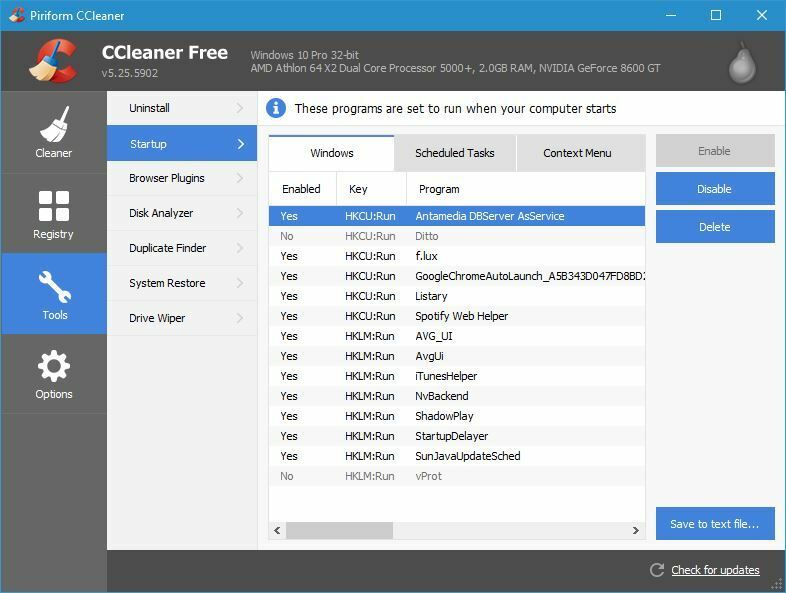
CCleaner to znane narzędzie, które może wyczyścić wszelkie stare i tymczasowe pliki z komputera. Chociaż to narzędzie jest przeznaczone do usuwania plików, można go również używać do zarządzania elementami startowymi. Aby to zrobić, po prostu przejdź do sekcji Narzędzia i wybierz zakładkę Uruchamianie.
Z zakładki Uruchamianie możesz zobaczyć aplikacje startowe na liście. Możesz łatwo wyłączyć lub usunąć dowolny element startowy z listy. Możesz także przeglądać zaplanowane zadania lub elementy menu kontekstowego. Korzystając z CCleaner, możesz łatwo włączać lub wyłączać elementy startowe, ale możesz także otworzyć ich folder zawierający lub wyświetlić ich wpis rejestru.
CCleaner pozwala łatwo skonfigurować aplikacje startowe, a jeśli masz już zainstalowane to narzędzie, zdecydowanie powinieneś sprawdzić jego sekcję Uruchamianie.

CCleaner
Pobierz teraz CCleaner, aby łatwo zarządzać elementami startowymi. To oprogramowanie zawiera również inne zaawansowane funkcje, które powinieneś wypróbować.
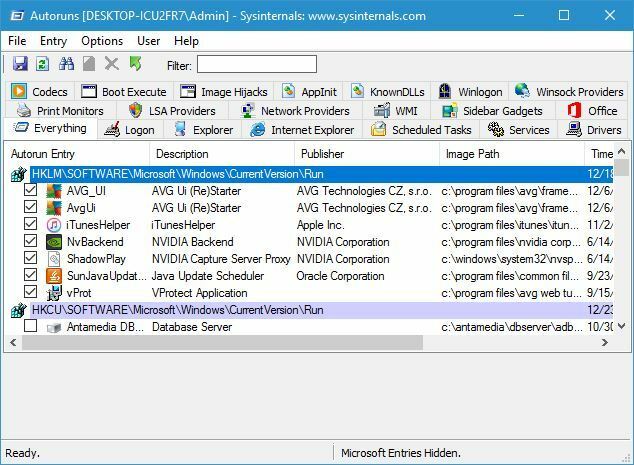
Autoruns to proste oprogramowanie i część Sysinternals, ale można go pobrać osobno. To narzędzie pokaże Ci wszystkie elementy startowe, ale możesz je posortować, klikając odpowiednie karty.
Na przykład można wyświetlać tylko monitory drukarek, usługi startowe lub elementy Eksploratora startowego.
Autoruns wyświetli wszelkiego rodzaju elementy startowe i możesz łatwo wyłączyć dowolny element na liście, po prostu odznaczając go. To narzędzie pozwala zobaczyć lokalizację każdego elementu startowego, więc jeśli masz złośliwe oprogramowanie, które uruchamia się automatycznie, możesz łatwo znaleźć jego lokalizację i je usunąć.
Ponadto możesz przełączyć się do wpisu rejestru każdego elementu startowego bezpośrednio z Autoruns. Jeśli nie chcesz przypadkowo wyłączyć żadnych usług systemu Windows, możesz je ukryć w Autoruns.
Jest to potężne narzędzie, ale może być nieco mylące dla podstawowych użytkowników. Jeśli jesteś doświadczonym użytkownikiem komputera, nie powinieneś mieć problemów z używaniem tego narzędzia.
⇒Uzyskaj autoruns
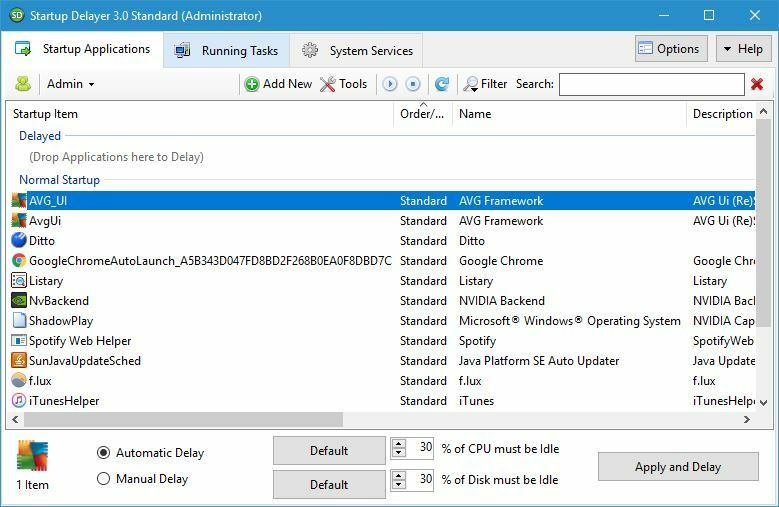
Startup Delayer to kolejna aplikacja, która pozwala skonfigurować elementy startowe. Korzystając z tego narzędzia, możesz łatwo opóźnić uruchamianie niektórych aplikacji, aby przyspieszyć działanie komputera.
Po uruchomieniu aplikacji zobaczysz komunikat z pytaniem, jak długo chcesz opóźnić uruchamianie aplikacji. Możesz wybrać jedno z dostępnych ustawień, przesuwając suwak, ale zdecydowaliśmy się całkowicie pominąć ten krok.
Po uruchomieniu opóźnienia uruchamiania zobaczysz listę wszystkich aplikacji startowych. Jeśli chcesz, możesz zatrzymać lub wyłączyć dowolną z tych aplikacji, klikając je prawym przyciskiem myszy i wybierając żądaną opcję.
Niektóre z nich powinny pozostać włączone, aby nie utracić części funkcji. Na przykład, jeśli chcesz zdalnie sterować komputerem, pozwól, aby oprogramowanie uruchomiło się automatycznie, aby uzyskać najlepsze wyniki. Możesz również zobaczyć najlepsze programy do kontrolowania systemu Windows 10 z innego komputera.
To narzędzie umożliwia również zmianę ustawień uruchamiania dla różnych użytkowników na komputerze. Jeśli chcesz, możesz wyświetlić tylko wspólne aplikacje dla wszystkich użytkowników i zmienić ich ustawienia uruchamiania.
Jedną z przydatnych funkcji tej aplikacji jest funkcja automatycznego opóźnienia. Używając tego funkcja możesz opóźnić aplikację i ustawić ją tak, aby uruchamiała się tylko wtedy, gdy pewien procent procesora i dysku jest bezczynny.
Dostępna jest również opcja ręcznego opóźnienia, która pozwala ustawić timer, który uruchomi aplikację po określonym czasie.
Opóźnienie uruchamiania umożliwia dodawanie nowych aplikacji do uruchamiania, a także tworzenie profili uruchamiania i tworzenie kopii zapasowych ustawień uruchamiania.
Aplikacja umożliwia również przeglądanie uruchomionych zadań, sprawdzanie ich właściwości lub ich wyłączanie. Wreszcie istnieje zakładka Usługi systemowe, która pozwala sprawdzić swoje usługi i włączyć je lub wyłączyć.
Startup Delayer to prosta aplikacja, która pomoże Ci zarządzać zadaniami startowymi. Chociaż jest to darmowa aplikacja, dostępna jest wersja premium.
Wersja premium dodaje wsparcie dla tworzenie kopii zapasowych i przywracanie, profile startowe i zaplanowane uruchamianie. Ponadto dzięki wersji premium możesz konwertować uruchomione zadania na uruchamianie lub kopiować i wklejać aplikacje między użytkownikami.
Mimo że wersja premium oferuje kilka nowych funkcji, darmowa wersja będzie więcej niż wystarczająca dla większości użytkowników.
⇒Uzyskaj opóźnienie uruchamiania
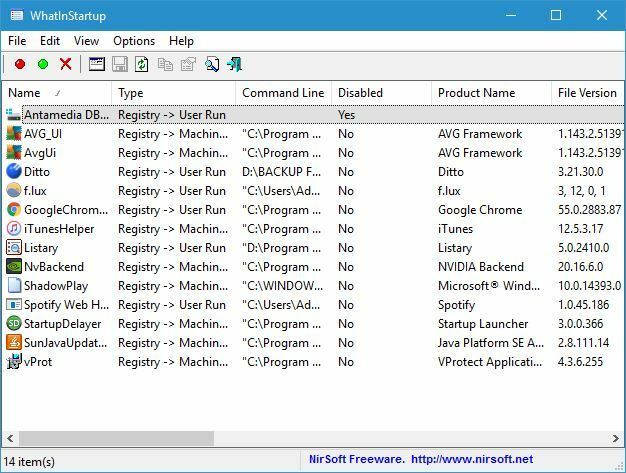
WhatInStartup to mała i przenośna aplikacja, która pozwala zarządzać elementami startowymi. Ponieważ ta aplikacja jest przenośna, możesz ją łatwo uruchomić na dowolnym komputerze bez instalowania.
Aplikacja wyświetli listę wszystkich aplikacji startowych wraz z odpowiednimi informacjami, takimi jak wersja pliku, lokalizacja itp.
Jeśli chcesz wyłączyć uruchamianie aplikacji, po prostu kliknij ją prawym przyciskiem myszy i wybierz opcję z menu kontekstowego. Ponadto możesz również wyłączyć lub włączyć aplikacje, korzystając z menu na górze.
WhatInStartup jest wyposażony w prosty interfejs użytkownika, dzięki czemu ta aplikacja jest idealna zarówno dla podstawowych, jak i zaawansowanych użytkowników. Jeśli szukasz małej i przenośnej aplikacji, która umożliwia zmianę elementów startowych, wypróbuj WhatInStartup.
⇒Pobierz WhatInStartup
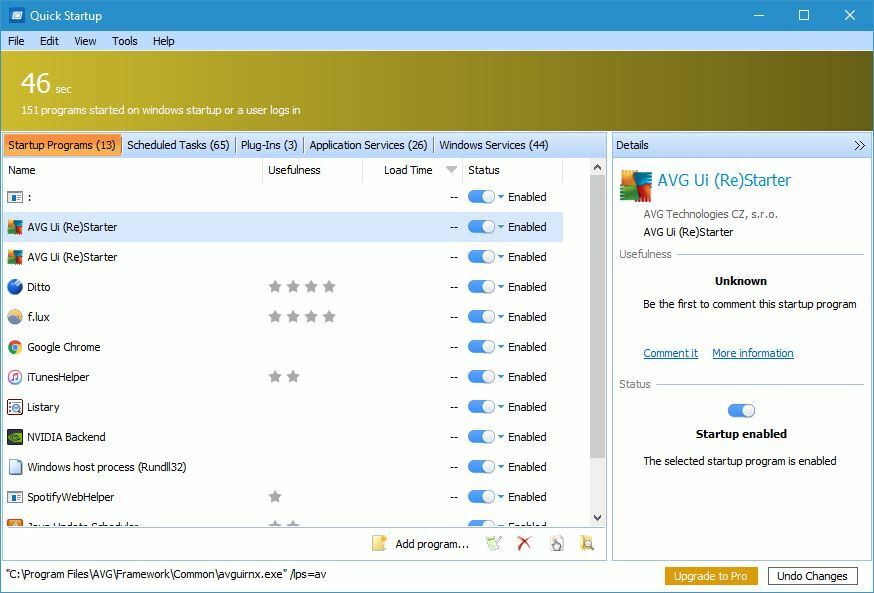
Quick Startup jest wyposażony w prosty interfejs użytkownika, który pozwala szybko i łatwo wyłączyć niektóre elementy startowe. Wszystkie elementy startowe są pogrupowane w zakładki i można je łatwo sortować.
Aplikacja wyświetli całkowitą liczbę programów i usług uruchamianych wraz z systemem Windows. Oprócz liczby elementów startowych zobaczysz również szacowany czas potrzebny do uruchomienia wszystkich aplikacji.
Wszystkie elementy startowe są sortowane w jednej z następujących kart: Programy startowe, Zaplanowane zadania, Wtyczki, Usługi aplikacji i Usługi systemu Windows.
Jeśli chodzi o programy startowe, możesz je łatwo wyłączyć lub usunąć z listy startowej. Ponadto możesz również opóźnić uruchomienie elementów startowych. Jeśli chcesz, możesz również dodawać programy do uruchamiania bezpośrednio z narzędzia szybkiego uruchamiania.
Quick Startup ma prosty i przyjazny interfejs użytkownika, więc będzie idealny dla podstawowych użytkowników.
⇒Szybkie uruchamianie
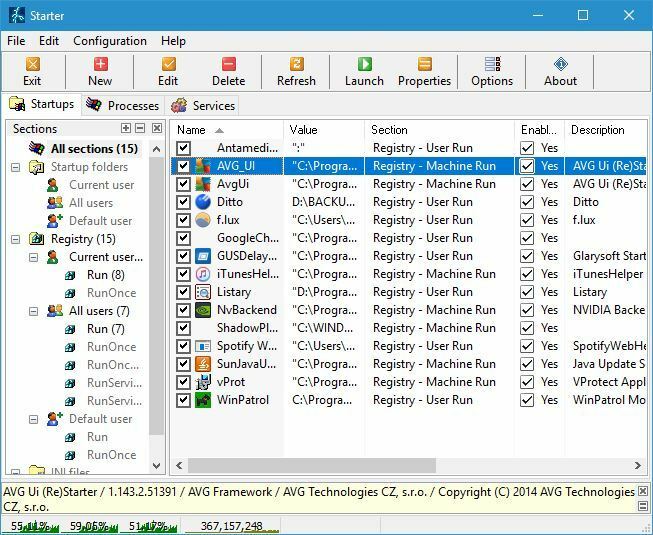
Starter to kolejna darmowa aplikacja, która pozwala skonfigurować elementy startowe. Ta aplikacja jest dostępna jako aplikacja przenośna, więc nie musisz jej instalować na swoim komputerze, aby ją uruchomić.
Aplikacja ma stosunkowo prosty interfejs użytkownika, a zużycie procesora i pamięci można zobaczyć na wykresie w lewym dolnym rogu.
Zakładka Uruchamianie wyświetli wszystkie aplikacje startowe, dzięki czemu można je łatwo skonfigurować. Oprócz edytowania elementów startowych możesz także dodawać własne elementy startowe, jeśli chcesz.
Zakładka Procesy wyświetli wszystkie uruchomione procesy i możesz zakończyć uruchomione procesy lub zmienić ich priorytet.
Ostatnia opcja pozwala skonfigurować Twoje usługi. Stamtąd możesz łatwo zmienić typ uruchamiania usługi, uruchomić usługę lub ją wyłączyć.
Należy wspomnieć, że status usługi i typ uruchomienia jest reprezentowany przez małą ikonę, która ułatwia rozróżnienie typu i stanu uruchomienia usługi.
Starter to prosta i przenośna aplikacja, która umożliwia łatwe konfigurowanie elementów, procesów i usług startowych. Ta aplikacja jest całkowicie darmowa, więc wypróbuj ją.
⇒Pobierz Starter
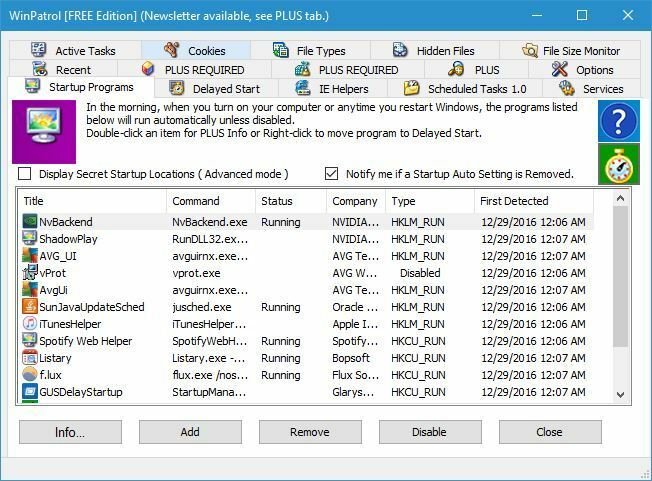
WinPatrol to prosta aplikacja, której możesz użyć do konfiguracji elementów startowych. Ta aplikacja sortuje wszystkie elementy startowe w różnych zakładkach, co ułatwia znalezienie określonej aplikacji lub usługi.
WinPatrol ma 15 różnych zakładek do wyboru i musimy powiedzieć, że jego interfejs użytkownika może być nieco mylący, szczególnie dla nowych użytkowników.
Korzystając z WinPatrol możesz zobaczyć programy startowe, zaplanowane zadania, usługi, aktywne zadania, ukryte pliki, pliki cookie itp. Dostępny jest również monitor rozmiaru pliku, którego możesz użyć.
Jeśli chodzi o aplikacje startowe, możesz je łatwo wyłączyć lub przenieść do kategorii opóźnionego startu. Istnieje również opcja usunięcia pliku po ponownym uruchomieniu, co może być przydatne, jeśli jesteś zainfekowany złośliwym oprogramowaniem.
WinPatrol wykonuje świetną robotę, jeśli chodzi o konfigurację elementów startowych. Ta aplikacja może być nieco zniechęcająca swoim interfejsem i funkcjami, więc można bezpiecznie założyć, że to narzędzie jest przeznaczone dla zaawansowanych użytkowników.
Jeśli szukasz potężnego narzędzia, które pozwoli Ci skonfigurować elementy startowe, możesz sprawdzić WinPatrol.
⇒Pobierz WinPatrol
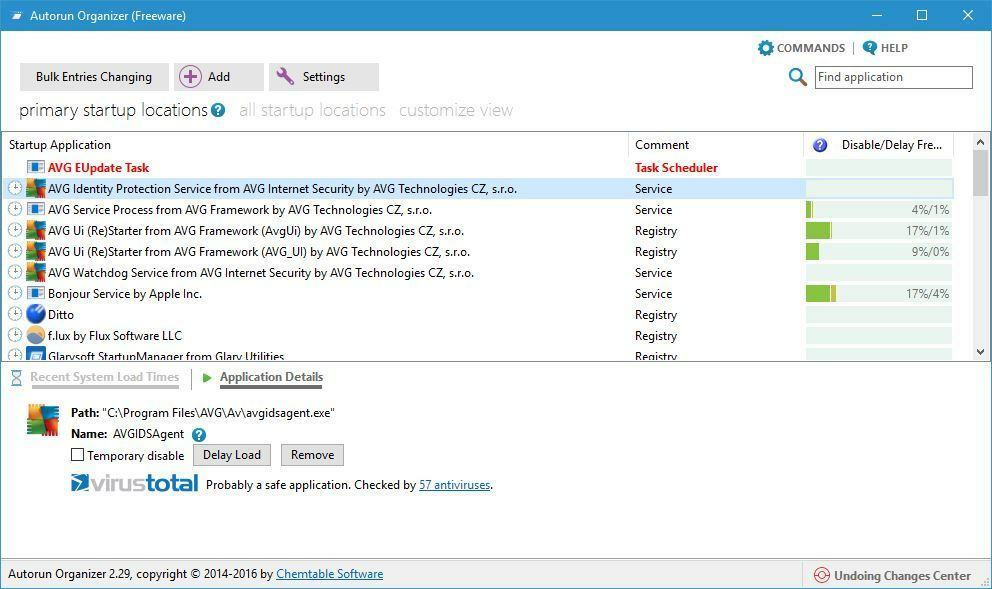
Autorun Organizer to proste i atrakcyjne wizualnie narzędzie do organizowania elementów startowych. Narzędzie jest dostarczane z prostym interfejsem użytkownika ze wszystkimi aplikacjami startowymi wymienionymi w dwóch kategoriach.
Główne lokalizacje startowe będą zawierać listę elementów startowych, które najczęściej wymagają optymalizacji startowej. Jeśli chcesz, możesz również wyświetlić wszystkie lokalizacje startowe i skonfigurować wszystkie aplikacje startowe.
Możesz łatwo tymczasowo wyłączyć aplikację lub opóźnić jej uruchomienie. Istnieje również możliwość usunięcia aplikacji z listy startowej i sprawdzenia jej katalogu instalacyjnego oraz wpisu do rejestru bezpośrednio z tego narzędzia.
Możesz również dodać nowe elementy do startu, jeśli chcesz to zrobić. Autorun Organizer wyświetla również potencjalnie niebezpieczne aplikacje, dzięki czemu możesz łatwo sprawdzić, czy podczas uruchamiania nie ma złośliwego oprogramowania.
Autorun Organizer to przyzwoita aplikacja do organizowania elementów startowych, a jej jedyną wadą może być brak możliwości konfiguracji usług.
Pomimo kilku drobnych wad, ta aplikacja będzie idealna dla podstawowych użytkowników, którzy chcą skonfigurować swoje elementy startowe.
⇒Pobierz organizatora automatycznego uruchamiania
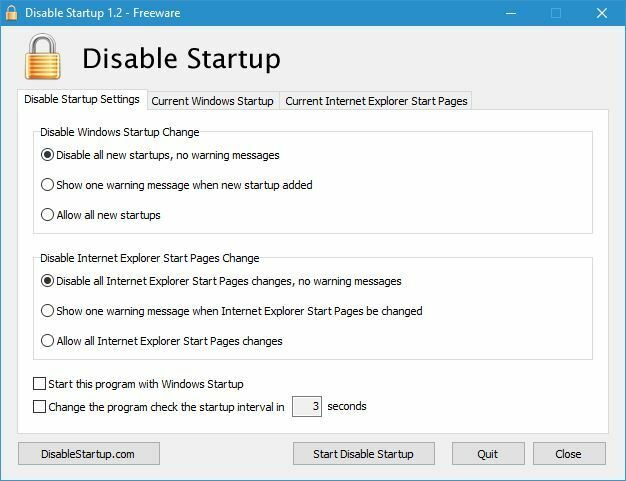
Disable Startup to nieco starsza aplikacja, ale nadal może być przydatna. Jest to prosta i bezpłatna aplikacja, a po jej zainstalowaniu zobaczysz listę ustawień.
Stamtąd możesz skonfigurować, jak aplikacja będzie reagowała na zmiany podczas uruchamiania. Jeśli chcesz, możesz wyłączyć wszystkie nowe uruchomienia, zezwolić na nie lub wyświetlić komunikat ostrzegawczy po dodaniu nowego uruchomienia.
Jest to przydatne, ponieważ możesz sprawdzić, czy do uruchamiania dodano jakąkolwiek aplikację innej firmy lub potencjalnie złośliwą.
Ponadto ta aplikacja będzie również chronić wszelkie zmiany w Internet Explorer strony startowe. Jeśli chcesz, możesz również wyświetlić listę wszystkich aplikacji startowych i wyłączyć je ręcznie.
Disable Startup to prosta aplikacja, ale jak widać, nie oferuje wielu funkcji i wydaje się nieco przestarzała. Jeśli potrzebujesz prostej aplikacji do konfiguracji uruchamiania, możesz rozważyć opcję Wyłącz uruchamianie.
⇒Pobierz Wyłącz uruchamianie
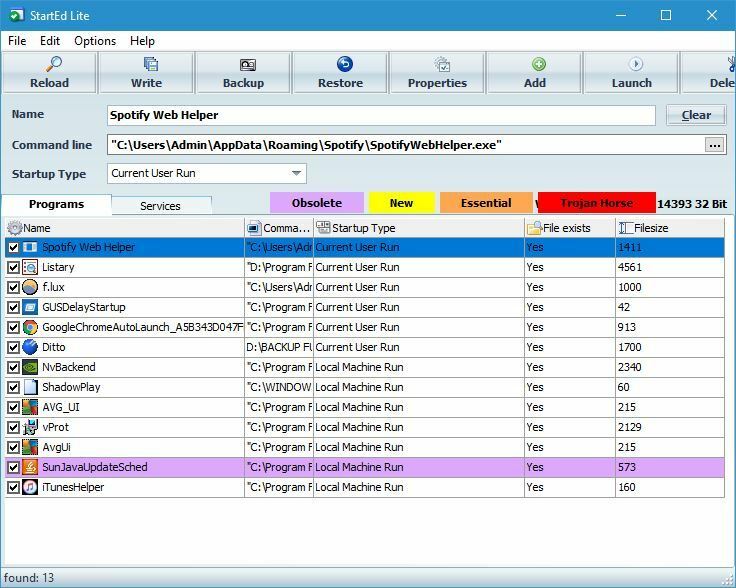
Pierwszą rzeczą, którą zauważysz po uruchomieniu StartEd Lite, jest jego nieco przestarzały interfejs użytkownika. Pomimo interfejsu, ta aplikacja pozwala z łatwością konfigurować aplikacje i usługi startowe.
Po uruchomieniu aplikacji zobaczysz listę programów startowych. Możesz wyłączyć aplikacje startowe, usunąć je lub dodać nowe aplikacje do listy. Jeśli chcesz, możesz również zmienić typ uruchamiania aplikacji.
Oprócz aplikacji startowych możesz również skonfigurować usługi startowe. Możesz łatwo wyłączać, wstrzymywać lub wznawiać usługi jednym kliknięciem. Jedyną brakującą opcją jest możliwość zmiany typu uruchamiania dla usług.
Musimy również wspomnieć, że wszystkie usługi i aplikacje są wyróżnione określonym kolorem, więc przypadkowo nie usuniesz lub nie wyłączysz ważnej usługi lub aplikacji.
StartEd Lite to przyzwoite narzędzie, a dzięki opcji wyróżnienia ważnych usług możesz mieć pewność, że przypadkowo nie wyłączysz żadnej kluczowej usługi systemu Windows 10.
⇒Rozpocznij Lite
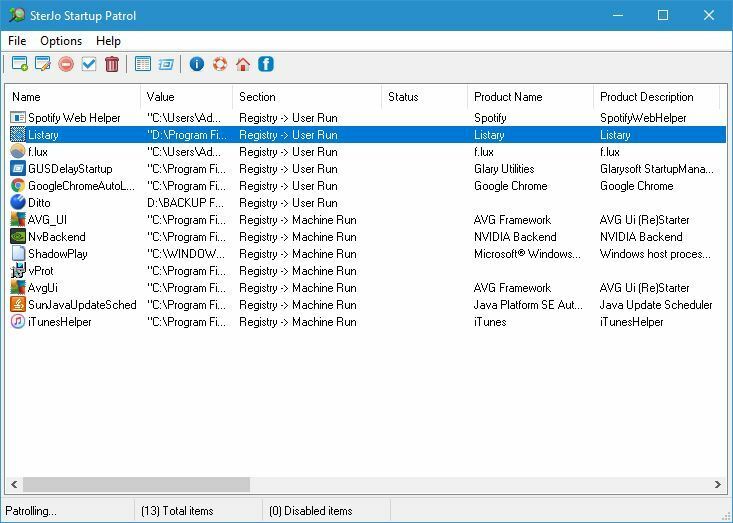
Jeśli szukasz prostego narzędzia, które pozwoli Ci skonfigurować aplikacje startowe, SterJo Startup Patrol może być właśnie tym, czego potrzebujesz. Zaraz po uruchomieniu tej aplikacji zobaczysz listę elementów startowych.
Możesz łatwo wyłączyć dowolny element na liście, a nawet całkowicie go usunąć z uruchamiania. Oczywiście możesz również dodać nowe aplikacje startowe. Aplikacja umożliwia również edycję elementów startowych, jeśli chcesz to zrobić.
SterJo Startup Patrol to prosta i nieskomplikowana aplikacja, więc jest idealna dla podstawowych użytkowników, którzy chcą skonfigurować swoje elementy startowe.
Musimy wspomnieć, że dostępna jest również przenośna wersja tej aplikacji, dzięki czemu można ją łatwo uruchomić na dowolnym komputerze bez instalacji.
⇒SterJo Startup Patrol
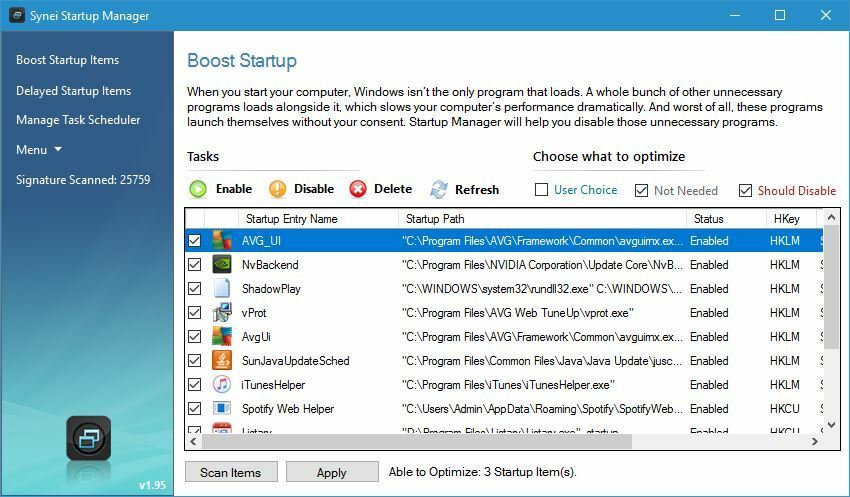
To narzędzie jest dołączone do Synei System Utilities i umożliwia konfigurację aplikacji startowych. Synei Startup Manager jest wyposażony w prosty interfejs, dzięki czemu możesz łatwo włączać lub wyłączać niektóre elementy startowe.
Jeśli chcesz, możesz nawet usunąć lub opóźnić uruchomienie niektórych aplikacji. Istnieje również możliwość dodawania nowych elementów startowych, jeśli chcesz to zrobić.
To narzędzie nie ma żadnych zaawansowanych opcji, więc jest idealne dla podstawowych użytkowników, którzy chcą wyłączyć aplikacje startowe lub skonfigurować aplikacje startowe.
Synei Startup Manager jest dostępny jako aplikacja przenośna, więc nie musisz go instalować na swoim komputerze, aby go uruchomić.
⇒Pobierz Menedżera uruchamiania Synei
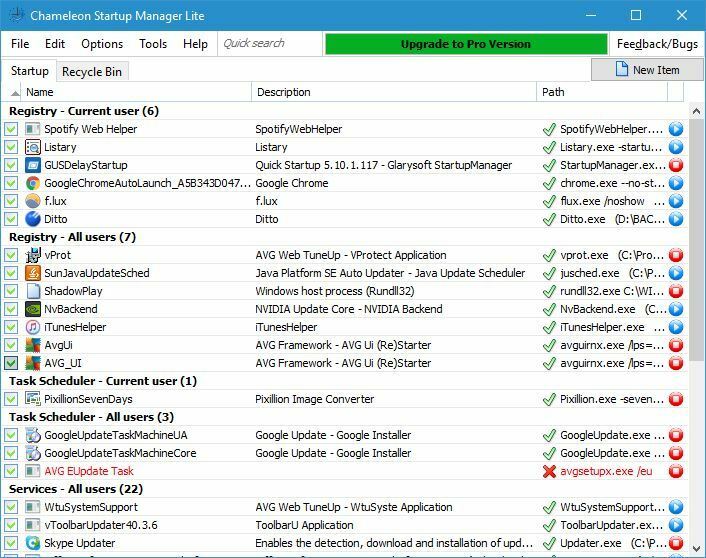
Сhameleon Startup Manager Lite to kolejne narzędzie do konfiguracji elementów startowych. To narzędzie wyświetli listę wszystkich aplikacji startowych dla bieżącego użytkownika i dla wszystkich użytkowników. Oprócz aplikacji narzędzie wyświetli również listę zaplanowanych zadań i usług innych firm.
Wszystkie elementy startowe można wyłączyć lub usunąć z uruchamiania za pomocą jednego kliknięcia. Jeśli chcesz, możesz również dodać nowe elementy do startu. Trzeba wspomnieć, że wersja Lite ma kilka ograniczeń.
Wersja premium umożliwia zapisywanie profili, przywracanie ustawień, planowanie aplikacji i wiele więcej. Darmowa wersja oferuje tylko podstawowe funkcje, a wszystkie funkcje są łatwo dostępne.
⇒Zdobądź Menedżera uruchamiania Chameleon
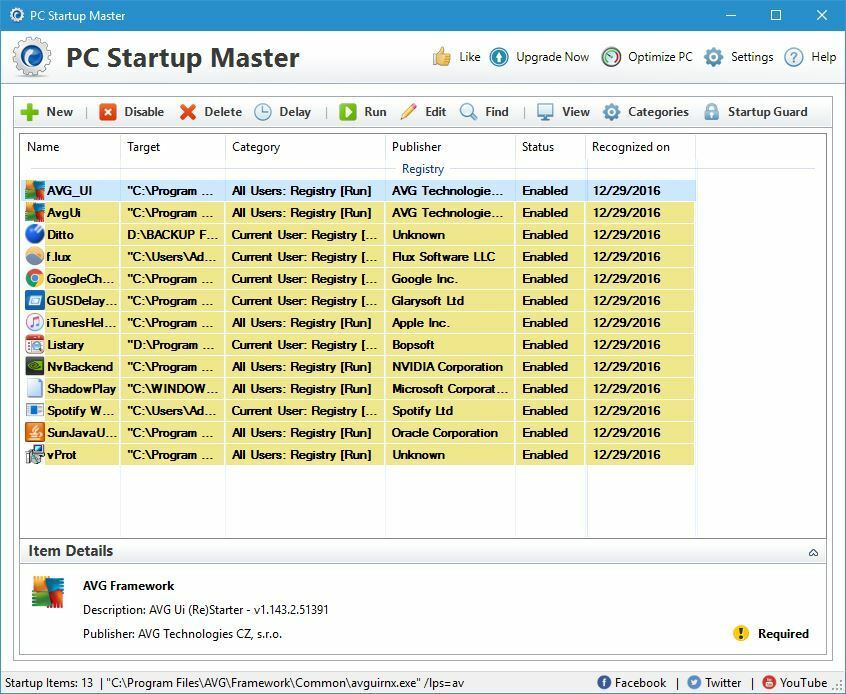
PC Startup Master to kolejna prosta konfiguracja, która pozwala skonfigurować elementy startowe. Musimy wspomnieć, że darmowa wersja pozwala tylko zobaczyć aplikacje startowe.
Jeśli chcesz zobaczyć usługi systemu Windows i zaplanowane zadania, musisz kupić wersję premium.
Aplikacja umożliwia łatwe wyłączenie lub usunięcie dowolnej aplikacji startowej z listy. Jeśli chcesz, możesz również dodać nowe elementy startowe. Istnieje również możliwość ustawienia opóźnienia dla żądanych aplikacji.
Musimy wspomnieć, że zaawansowane opcje opóźnień nie są dostępne w wersji darmowej. Dostępna jest również funkcja Startup Guard, ale nie jest dostępna w wersji darmowej.
PC Startup Master to przyzwoita aplikacja, ale jej główną wadą jest brak funkcji w wersji darmowej. Wiele darmowych aplikacji oferuje również te funkcje, więc jeśli naprawdę potrzebujesz tych funkcji, możesz rozważyć użycie innej aplikacji.
⇒Menedżer uruchamiania komputera
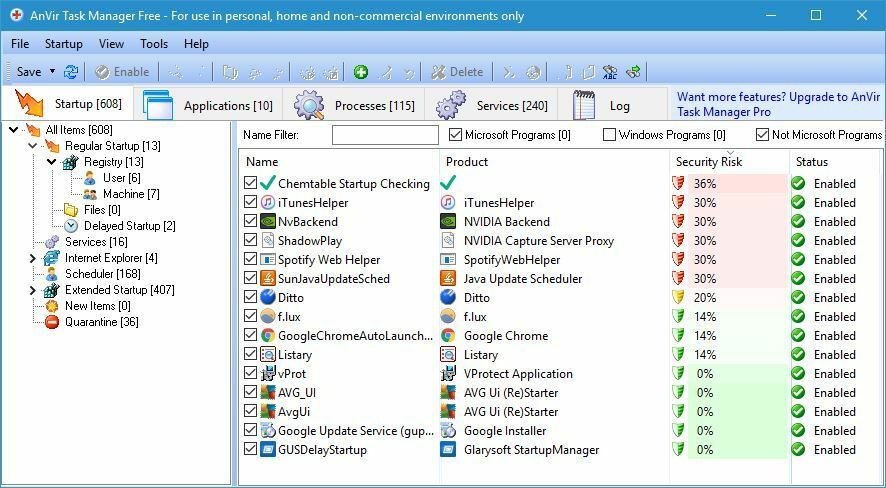
To narzędzie jest głównie Menadżer zadań alternatywę, ale możesz jej również użyć do skonfigurowania elementów startowych. Po otwarciu zakładki Uruchamianie zobaczysz drzewo kategorii startowych. Korzystając z drzewa możesz po prostu znaleźć żądaną aplikację lub usługę.
Obsługiwane są wszystkie wymagane opcje, takie jak wyłączanie, usuwanie i opóźnianie. Możesz także zatrzymać dowolny proces lub dodać nowe aplikacje do startu. Możesz także wyświetlić wszystkie uruchomione aplikacje i procesy.
Jeśli potrzebujesz jeszcze więcej konfiguracji, możesz wyświetlić wszystkie uruchomione usługi. Stamtąd możesz włączać lub wyłączać usługi, a nawet zmieniać ich typ uruchamiania.
AnVir Task Manager Free to zamiennik Menedżera zadań i oferuje przytłaczającą ilość informacji. Aplikacja pozwoli Ci skonfigurować elementy startowe, ale także pozwoli Ci zrobić o wiele więcej.
Ta aplikacja jest całkowicie darmowa do użytku osobistego, a ponieważ dostępna jest wersja przenośna, nie musisz nawet instalować jej na swoim komputerze.
Jak widać, istnieje wiele świetnych narzędzi, które pozwolą Ci skonfigurować elementy startowe. Jeśli nie chcesz korzystać z narzędzi innych firm, możesz również użyć Narzędzie konfiguracji systemu System aby skonfigurować elementy startowe.
⇒Uzyskaj Menedżera zadań AnVir za darmo
Często Zadawane Pytania
Jeśli szukasz lepszy sposób na zarządzanie programami startowymi, powinieneś spróbować wpisów z tej listy.
Oczywiście że możesz. Programów krytycznych nie można wyłączyć, dlatego możesz wyłącz wszystkie bieżące programy startowe za pomocą Menedżera uruchamiania.
Możesz użyć wbudowanego Menedżer uruchamiania w systemie Windows 10. Jeśli to nie wystarczy, możesz zapoznać się z dowolną z opcji wymienionych w tym artykule.